Maak opstartbare software, brand ISO-images op SD-kaarten/USB met Etcher
Er kan een moment komen dat u om welke reden dan ook de behoefte voelt om afbeeldingen op een USB(USB) -stick of SD-kaart te branden . Als die tijd zijn lelijke kop laat zien, vraagt u zich misschien af welk type gereedschap goed genoeg is om de klus in stijl te klaren. Welnu, het internet staat vol met gratis ISO-branders(free ISO burners) , maar vandaag zijn we geneigd om slechts over een van hen te praten en die heet Etcher . Zie je, dit programma is een open source-tool voor Windows - computers, en het is heel eenvoudig voor de ogen en gemakkelijk te gebruiken.
We houden van het feit dat het wordt geleverd met ingebouwde validatie, daarom zou je niet voor verrassingen moeten komen te staan wanneer je probeert op te starten vanaf de SD-kaart of USB -drive. Verder moeten we erop wijzen dat Etcher ISO , BZ2 , DMG , DSK , ETCH , GZ, HDDIMG , IMG , RAW , XZ en ZIP ondersteunt .
Brand ISO-images op SD-kaarten en USB
Etcher is waarschijnlijk de gemakkelijke ISO -software voor het branden van afbeeldingen die we al heel lang zijn tegengekomen en waarmee je OS-(Flash OS) afbeeldingen naar SD-kaarten en USB - drives kunt flashen. De betrokken stappen zijn:
- Valideren
- Selecteer afbeelding
- Selecteer Drive
- Flash
Valideren
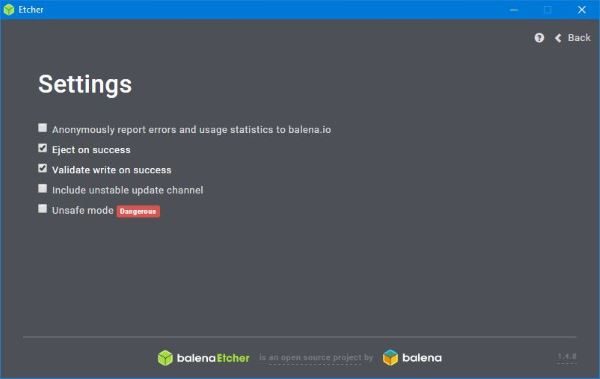
Voordat u probeert uw afbeelding te branden, moet u er eerst voor zorgen dat uw bestanden worden gevalideerd. Dit is standaard ingeschakeld, maar het is altijd goed om ervoor te zorgen dat dit inderdaad het geval is.
Klik eenvoudig op het tandwielpictogram(gear icon) en vink vervolgens het vakje aan met de tekst Validate write on success. Daarnaast raden we aan om het verzenden van een anonieme melding naar Balena uit te schakelen . Dit is een privacykwestie en we zijn niet helemaal zeker van de gegevens die het bedrijf verzamelt.
Selecteer afbeelding
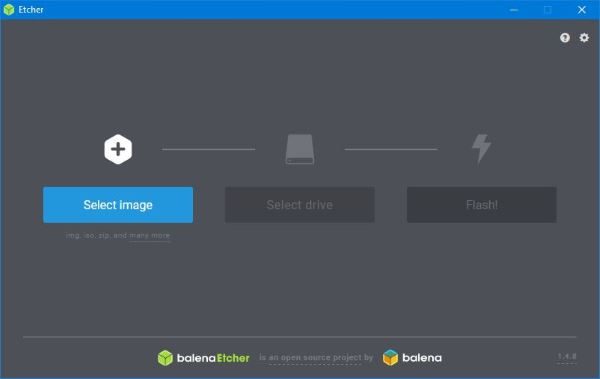
Nadat u het programma voor de eerste keer heeft gestart, krijgt u een gebruikersinterface die prettig is voor de ogen en zeer eenvoudig te begrijpen. Dat komt omdat de ontwikkelaars ervoor hebben gekozen om met het KISS-formaat(K.I.S.S format) te werken in plaats van iets te moeilijks waar niemand meteen omheen kan.
Een van de eerste opties die u ziet, is de optie Afbeelding selecteren(Select Image) , en terecht. Dit is de knop waarop u moet klikken om de afbeelding te vinden die u op uw schijf wilt branden, dus ga verder en klik erop.
Selecteer Drive
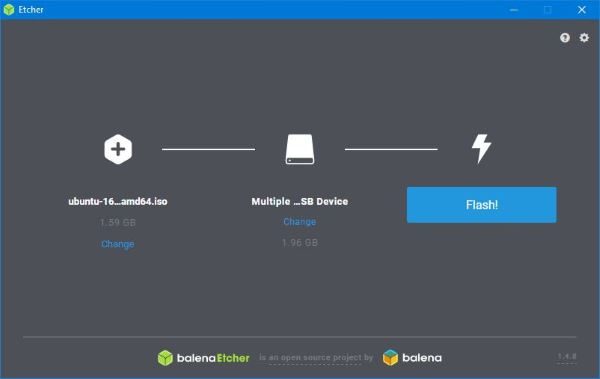
Nadat u de afbeelding hebt gevonden, moet u nu de schijf selecteren waarop u de afbeelding wilt branden. Zorg ervoor dat de schijf of SD-kaart is aangesloten op uw computer, want alleen zo ziet u het.
Flash
Ten slotte wil je dingen op gang krijgen, en de enige manier om dat te doen is door op de knop met de tekst Flash te klikken . Afhankelijk van de grootte van de ISO -image die u brandt en de snelheid van de schijf, kan dit even duren.
We houden van Etcher(Jack) omdat het niet probeert een manusje van alles te zijn ,(Trades) maar zich in plaats daarvan richt op het primaire doel. Niet alleen dat, maar de gebruikersinterface is geweldig en is duidelijk ontworpen met iedereen in gedachten. Je kunt Etcher downloaden(download Etcher) van de officiële website(official website) .
Related posts
Gratis ISO-beeldbestanden maken, koppelen en branden
ISOBuddy-download: converteer en brand elke schijfkopie naar ISO
Maak een ISO-bestand vanuit een map in Windows
Een opstartbare Windows 11 USB-drive maken
Beste gratis ISO Mounter-software voor Windows 11/10
Gratis tools om ELKE Windows 11/10 versie ISO van Microsoft te downloaden
5 tools om BIN-bestanden naar ISO-afbeeldingen te converteren
Hoe Windows 11 Insider Preview ISO-bestand te downloaden
Maak een systeemherstelpunt met behulp van de opdrachtprompt of PowerShell
Maak een nieuwe partitie, wijzig de grootte en breid uit met het hulpprogramma Schijfbeheer
3 manieren om ISO-bestand te koppelen of te ontkoppelen op Windows 10
Beste gratis ISO-branders voor Windows 10
Een ISO-bestand branden met Mac OS X
Hoe u de Windows-editie, -versie en build van het ISO-bestand kunt vinden
Hoe Windows 10 ISO te downloaden zonder de Media Creation Tool
Een ISO-bestand maken en uitvoeren op Windows
Maak e-mailregels om Ransomware te voorkomen in Microsoft 365 Business
Gebruik de opdrachtprompt om ISO-bestanden te branden in Windows 10
Een oudere versie van Windows 10 ISO downloaden en installeren
Een opstartbare USB-flashdrive voor Windows maken vanuit ISO
